Esetenként annyira megsérülhetnek a fájlok, hogy a Word, az Excel vagy a PowerPoint nem tudja őket a szokásos módon megnyitni. De még nincs veszve minden! Lehetséges, hogy a Megnyitás és javítás paranccsal még vissza tudja állítani a fájlt.
-
Kattintson a Fájl > Megnyitás > Tallózás gombra, majd lépjen arra a helyre vagy mappára, ahol a dokumentum (Word ), a munkafüzet (Excel ) vagy a bemutató (PowerPoint) található. Ne próbálja a fájlt a Legutóbbiak listából megnyitni, mivel az nem jelenik meg a Megnyitás párbeszédpanelen.
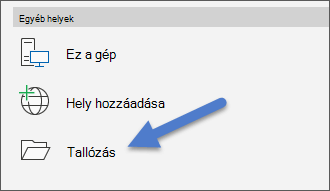
Megjegyzések:
-
Ha Office 2013-at használ, válassza ki a helyet (például a OneDrive-ot vagy a helyi számítógépet), majd válassza a Tallózás lehetőséget.
-
Ha Office 2010-et használ, nem kell a Tallózás gombra kattintania.
-
-
Kattintson a kívánt fájlra, majd kattintson a Megnyitás gomb melletti nyílra, és válassza a Megnyitás és javítás parancsot.
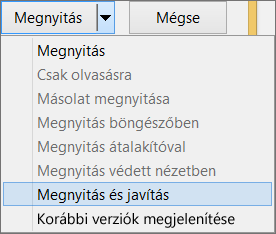
A későbbi fájlsérülések elkerülése
A fájlsérülést okozó problémák általában akkor fordulhatnak elő, ha a fájlt olyan USB-eszközön tárolja, amelyet nyitott állapotban leválasztanak a Windows rendszerről. A windowsos tálcán található Hardver biztonságos eltávolítása ikonnal megakadályozhatja a fájlok sérülését. Ha az ikon nem látható, a rejtett ikonok megjelenítéséhez kattintson az értesítési területen a felfelé mutató nyílra.
Áramkimaradás vagy rendszerösszeomlás esetén visszaállíthatja a fájl korábbi verzióját, ha bekapcsolta az Office automatikus helyreállítás szolgáltatását.
Ha Microsoft 365 futtatja a fájlokat a OneDrive és az Automatikus mentés használatával, az segíthet a módosítások védelmében.
Az egyes alkalmazások saját hibaelhárítási lépései
A következő cikkek részletesebb tájékoztatást tartalmaznak arról, hogy miképpen lehet megjavítani a sérült Office-fájlokat az Excelben, a Wordben és a PowerPointban:











